So lösen VBA Error „Mehrdeutiger Name gefunden“
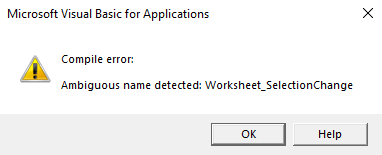
Während der Arbeit mit VBA wird möglicherweise dieses Fehler-Popup angezeigt, wenn Sie die Prozedur ausführen. Dieser Fehler lautet „Mehrdeutiger Name erkannt: Verfahrensname„. In diesem Artikel erfahren Sie, warum dieser Fehler auftritt und wie wir ihn beheben können.
Warum dieser Fehler?
Wie im Popup angegeben, hat die VBA-Engine eine oder mehrere Prozeduren mit demselben Namen im selben Modul erkannt. Dies hat zu Verwirrung bei der VBA-Engine geführt. Daher meldet der VBA den Fehler.
Wie kann man dieses Problem lösen?
Es ist einfach. Haben Sie nicht zwei gleiche Prozeduren mit demselben Namen in einem einzigen Modul. Ändern Sie entweder den Namen der Prozedur, löschen Sie sie oder bringen Sie sie in ein anderes Modul.
Dieser Fehler tritt normalerweise während der Arbeit mit
auf ereignisse in Excel. * Angenommen, Sie arbeiten an Blatt1 mit Arbeitsblattereignissen. Jetzt möchten Sie eine Nachricht auslösen, sobald der Benutzer die Zellenauswahl ändert. In diesem Fall verwenden Sie den Link: / tips-using-worksheet-change-event-to-run-macro, wenn eine Änderung vorgenommen wird [Worksheet_SelectionChange ()
Ereignis] `.
Jetzt möchten Sie den Benutzern erneut einige Fragen stellen, während der Benutzer die Zellenauswahl ändert. Dann müssen Sie dasselbe Ereignis verwenden.
Jetzt haben Sie zwei Ereignisbehandlungsverfahren für verschiedene Aufgaben geschrieben.
Private Sub Worksheet_SelectionChange(ByVal Target As Range)
MsgBox "Hi"
End Sub
Private Sub Worksheet_SelectionChange(ByVal Target As Range)
Application.InputBox ("who are you?")
End Sub
Wenn Sie nun die Auswahl auf dem Blatt ändern, erhalten Sie Folgendes.
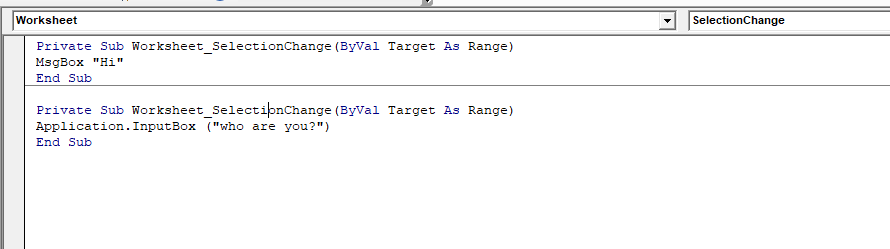
Wenn Sie nun die Auswahl auf dem Blatt ändern, erhalten Sie Folgendes.
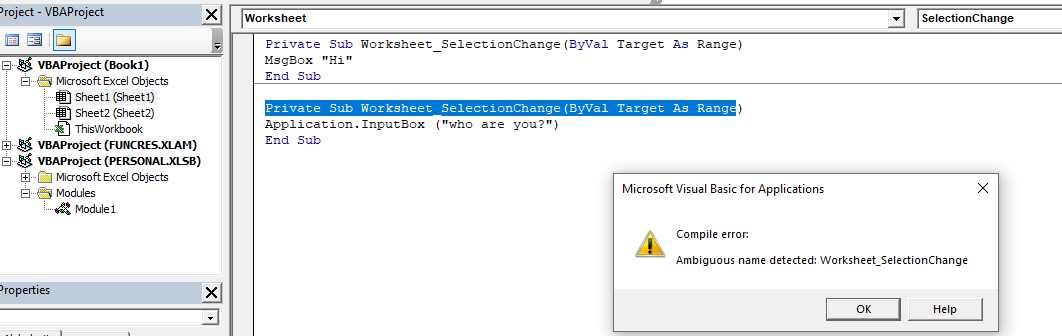
Die Sache ist, dass Excel dies nicht zulässt. Sie können nicht zwei oder mehr gleiche Funktionsnamen in einem Modul haben. Nicht einmal bei Veranstaltungen. Es führt zu Mehrdeutigkeiten.
Wenn Sie nun eine andere Aufgabe für dasselbe Ereignis ausführen möchten, müssen Sie diesen Code in dieselbe Prozedur für ein Ereignis einfügen. Verwenden Sie Bedingungen, um die Ereignisse zu steuern.
Das folgende Ereignis wird einwandfrei funktionieren. Wenn der Benutzer die Zellenauswahl auf dem Blatt1 ändert, wird eine Hi-Nachricht angezeigt, und danach wird dem Benutzer eine Frage mit einem Eingabefeld gestellt.
Private Sub Worksheet_SelectionChange(ByVal Target As Range)
MsgBox "Hi"
Application.InputBox ("who are you?")
End Sub
Nachdem die Mehrdeutigkeit beseitigt ist, funktioniert das Ereignis einwandfrei und Sie erhalten den Fehler „Mehrdeutiger Name erkannt“ nicht erneut.
Also ja Leute, so können Sie den Mehrdeutigkeitsfehler in Excel VBA lösen. Ich hoffe das war hilfreich. Wenn Sie Zweifel an diesem Artikel oder einem anderen Artikel haben, fragen Sie mich im Kommentarbereich unten.
Verwandte Artikel:
link: / tips-reference-isnt-valid-excel-error-und-wie-man-es-löst [Referenz ist kein gültiger Excel-Fehler und wie man ihn löst?]: Dieser Fehler tritt auf, wenn wir auf einen verweisen Objekt oder Ort, der nicht existiert oder sich geändert hat. Um dieses Problem zu lösen, suchen wir die Referenz.
link: / events-in-vba-die-ereignisse-in-excel-vba [Die Ereignisse in Excel VBA] | In Excel gibt es sieben Arten von Ereignissen. Jede Veranstaltung befasst sich mit einem anderen Umfang. Das Anwendungsereignis befasst sich mit der Arbeitsmappenebene. Arbeitsmappe auf Blattebene. Arbeitsblatt Ereignis auf Bereichsebene.
link: / events-in-vba-the-worksheet-events-in-excel-vba [Die Arbeitsblattereignisse in Excel VBA] | Die Arbeitsblattereignisse sind sehr nützlich, wenn Ihre Makros ausgeführt werden sollen, wenn ein bestimmtes Ereignis auf dem Arbeitsblatt auftritt Blatt.
link: / events-in-vba-workbook-events-using-vba-in-microsoft-excel [Arbeitsmappenereignisse mit VBA in Microsoft Excel] | Die Arbeitsmappenereignisse wirken sich auf die gesamte Arbeitsmappe aus. Da alle Blätter Teil der Arbeitsmappe sind, funktionieren diese Ereignisse auch mit ihnen.
link: / events-in-vba-verhindert-dass-ein-automacroeventmacro-mit-vba-in-microsoft-excel ausgeführt wird [Verhindern, dass ein automatisches Makro / Ereignismakro mit VBA in Microsoft Excel ausgeführt wird] | Verwenden Sie die Umschalttaste, um die Ausführung des Makros auto_open zu verhindern.
link: / events-in-vba-chart-object-events-using-vba-in-microsoft-excel [Chart-Objektereignisse mit VBA in Microsoft Excel] | Die Diagramme sind komplexe Objekte und Sie haben mehrere Komponenten an sie angehängt. Um die Diagrammereignisse zu erstellen, verwenden wir das Klassenmodul.
Beliebte Artikel:
link: / Tastatur-Formel-Verknüpfungen-50-Excel-Verknüpfungen-zur-Steigerung-Ihrer-Produktivität [50 Excel-Verknüpfungen zur Steigerung Ihrer Produktivität] | Werden Sie schneller bei Ihrer Aufgabe. Diese 50 Verknüpfungen beschleunigen Ihre Arbeit in Excel noch schneller.
link: / formeln-und-funktionen-einführung-der-vlookup-funktion [Die VLOOKUP-Funktion in Excel] | Dies ist eine der am häufigsten verwendeten und beliebtesten Funktionen von Excel, mit der Werte aus verschiedenen Bereichen und Tabellen gesucht werden.
link: / tips-countif-in-microsoft-excel [COUNTIF in Excel 2016] | Zählen Sie Werte mit Bedingungen, die diese erstaunliche Funktion verwenden. Sie müssen Ihre Daten nicht filtern, um einen bestimmten Wert zu zählen.
Die Countif-Funktion ist wichtig, um Ihr Dashboard vorzubereiten.
link: / excel-formel-und-funktion-excel-sumif-funktion [Verwendung der SUMIF-Funktion in Excel] | Dies ist eine weitere wichtige Funktion des Dashboards. Auf diese Weise können Sie Werte unter bestimmten Bedingungen zusammenfassen.